Windows 11 Ekran Alıntısı Aracı ve En İyi 5 Alternatif hakkında her şey
Ekran görüntüsü almak iş, iş, okul veya kişisel konularda insanların günlük yaşamının bir parçası haline geldi. Varsayılanı kullanma Windows 11/10/8/7'de Ekran Alıntısı Aracı Ekrandaki tüm etkinlikleri yakalamanın kolay bir yolunu sağlar. Ayrıca ek açıklamalar ekleme, kırpma ve daha fazlası gibi ekran görüntülerini daha fazla düzenleyebilirsiniz. Ancak Ekran Alıntısı Aracı, uygulama bozulması, güncel olmayan grafik sürücüsü ve daha fazlası nedeniyle her zaman çalışmıyor. Bu nedenle, Windows 11'de ekran görüntüsü almak için 5 Ekran Alıntısı Aracı alternatifi daha var.
Kılavuz Listesi
Windows 11'de Varsayılan Ekran Alıntısı Aracı Nasıl Kullanılır Windows 11'deki En İyi 5 Alternatif Ekran Alıntısı Aracı Windows 11'de Ekran Alıntısı Araçları hakkında SSSWindows 11'de Varsayılan Ekran Alıntısı Aracı Nasıl Kullanılır
Windows 11'deki varsayılan Ekran Alıntısı Aracı, ücretsiz, dikdörtgen, seçili pencere veya tam ekran dahil olmak üzere 4 farklı ekran alıntısı moduyla yakalamanıza olanak tanır. Üstelik ekranı yakaladıktan sonra Paint 3D ile Düzenle bölümüne giderek hemen düzenleyebilirsiniz. Ayrıca ekranınızı 1 ila 5 saniye sonra yakalamanızı sağlayan bir gecikme özelliğine de sahiptir. Windows 11'de Ekran Alıntısı Aracı'nı kullanarak ekranınızı başarılı bir şekilde yakalamak için lütfen aşağıdaki adımları izleyin:
Aşama 1.Ekran Alıntısı Aracını bulmak için "Windows" simgesinin yanındaki "Ara" düğmesini tıklayın. Hızlı bir şekilde açmak için "Windows", "Shift" ve "S" kısayolunu da kullanabilirsiniz. Bundan sonra, "Ücretsiz mod", "Dikdörtgen mod", "Pencere modu" veya "Tam ekran modu" seçeneğinden birini seçebilirsiniz.
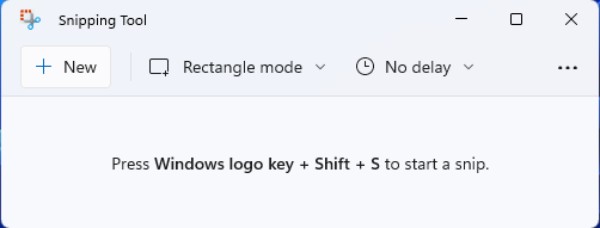
Adım 2.Bundan sonra "Yeni" düğmesine tıklayın ve ekranın şimdi yakalamak istediğiniz bölümünü seçin. Daha sonra üst menüden daha fazla düzenleme aracına ulaşabilirsiniz. Buradan ekran görüntülerini kırpabilir, metinler, çıkartmalar, 2D ve 3D şekiller, efektler ve daha fazlasını ekleyebilirsiniz.
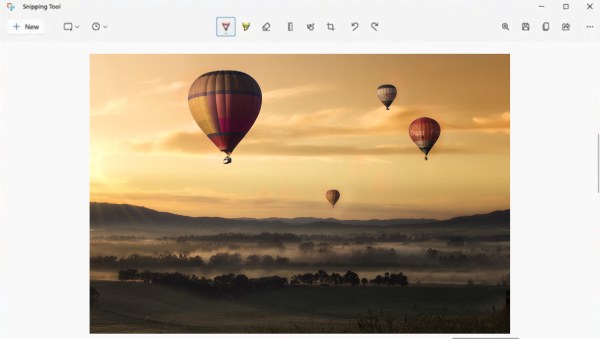
Aşama 3.İşiniz bittiğinde "Kaydet" düğmesini tıklayın ve bir hedef klasör belirleyin. Hepsini ayarladıktan sonra ekran görüntünüzü saklamak için "Kaydet" düğmesini tıklayın.
Windows 11'deki En İyi 5 Alternatif Ekran Alıntısı Aracı
Daha önce de belirtildiği gibi, yerleşik Windows 11 Ekran Alıntısı Aracı her zaman çöküyor veya bilgisayarınızda kayboluyor. Bu nedenle aşağıda sunulan alternatif ekran görüntüsü araçlarını kullanmayı da düşünebilirsiniz. Bu yazı size Windows 11'deki en iyi beş ekran alıntısı aracının artıları ve eksileriyle birlikte dürüst bir incelemesini verecektir.
1. AnyRec Ekran Kaydedici

Listede ilk sırada AnyRec Screen Recorder. Bu uygulama, ekranınızı istediğiniz boyutta yakalamanıza ve anında düzenlemenize olanak tanıdığı için Windows 11'deki en iyi ekran alıntısı araçlarından biridir. Bu uygulamanın daha ilginç yanı, anlık fotoğraflarınızı JPG, TIFF, GIF, PNG ve BMP gibi çeşitli görüntü formatlarında kaydetmenize olanak sağlamasıdır. Varsayılan Ekran Alıntısı Aracı gibi, bu güçlü program da şunları yapmanızı sağlar: Windows 11/10/8/7'de ekran görüntülerini kırpın seçilen bölge veya tam ekran ile kolayca.
Artıları
Yakalanan alanı kolayca ayarlamanıza ve istediğiniz kısmı yakalamanıza izin verin.
Kayıtlara gerçek zamanlı çizimler, metinler, oklar, çizgiler ve daha fazlasını ekleyin
İstediğiniz zaman Windows 11'de hızlı bir şekilde ekran görüntüsü almak için özelleştirilmiş kısayol tuşları sağlayın.
Ekran görüntülerini JPG, GIF, TIFF, PNG ve BMP dahil olmak üzere birçok biçimde kaydedin.
Eksileri
Yalnızca kayıtları kırpmak için temel düzenleme özelliklerine sahiptir.
100% Güvenli
100% Güvenli
2. Yeşillik
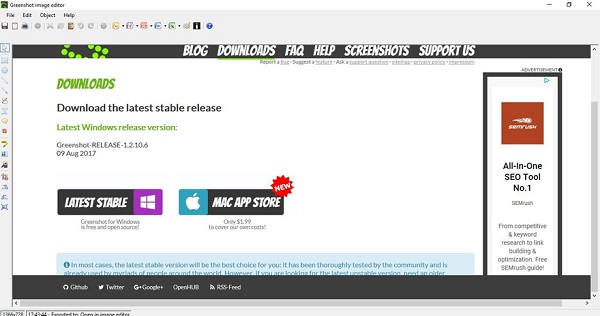
Ekranınızı yakaladıktan hemen sonra anlık görüntüleri düzenlemeyi sevmiyorsanız, Greenshot, Windows 11 için uygun bir ekran alıntısı aracıdır. Çok fazla düzenleme özelliği olmasa da, yüksek kaliteli ekran görüntüleri alabilir, vurgular ekleyebilir ve ekran görüntülerine açıklama ekleyebilirsiniz. beğenmek.
Artıları
Yakalanan fotoğrafları e-postaya, yazıcıya ve panoya göndermenize izin verin.
Snap'lere metin, oklar ve çizim ekleyin.
Eksileri
Mac OS'de ücretsiz sürüm sağlama.
Ekran görüntülerini yalnızca PNG formatında kaydedebilirsiniz.
3. Işık Atışı
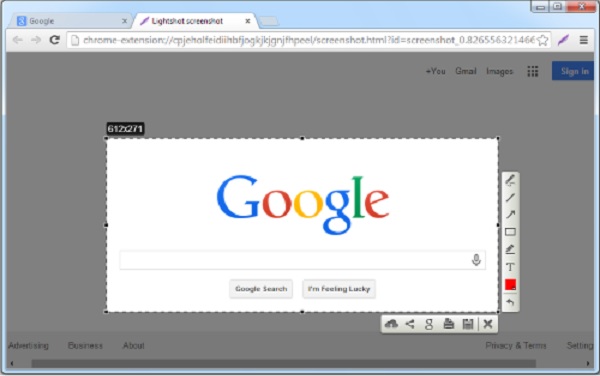
Başka bir Windows 11 ekran alıntısı aracı, ekranınızın herhangi bir bölümünü yakalamak için seçmenize olanak tanır. Ekranınızı yakaladıktan sonra Lightshot kullanarak düzenleyebilir ve internette paylaşabilirsiniz. Ayrıca görüntüyü PNG, GIF, PDF ve JPG'ye aktarabilirsiniz.
Artıları
Ekran görüntülerinizin geçmişini görüntüleyebilir.
Alınan tüm ekran görüntülerini internetteki bağlantılar aracılığıyla paylaşın.
Eksileri
Hiçbir düzenleme aracı sunmayın.
Varsayılan Ekran Alıntısı Aracı gibi her zaman eksik veya çöküyor.
4. ShareX
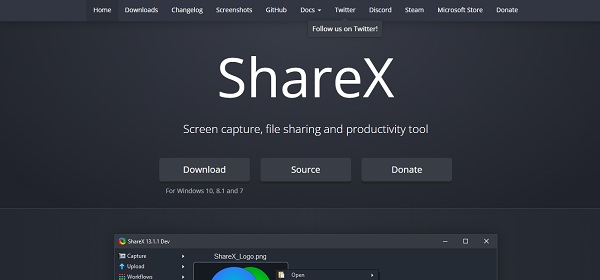
ShareX, ekranı kaydırırken yakalamanızı sağlayan bir Windows 11 Snipping Tool'dur. Ayrıca, kullanıcıların alınan ekranları çevrimiçi olarak yüklemelerine olanak tanır. Ayrıca, ilk kez kullananların uygulamanın keyfini çıkarmasını kolaylaştıran basitleştirilmiş bir arayüze sahiptir.
Artıları
Açıklama ekleme, kırpma, renklendirme, çoğaltma ve daha fazlasını destekleyin.
Ekran görüntülerinden metin çıkarmak için OCR işlevi sağlayın.
Eksileri
Kaydırma yakalama her zaman çalışmıyor.
Ek dışa aktarma ayarı yok.
Yalnızca seçici ekran görüntüsü yakalamayı destekleyin.
5. PicPick
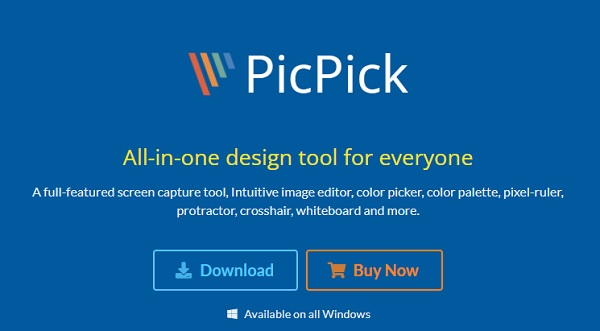
PicPick, Windows 11 için popüler ücretsiz Ekran Alıntısı Aracı'ndan biridir. Bu uygulamanın yardımıyla, tüm ekranınızı veya tüm ekranınızı yakalamayı seçebilirsiniz. ekranın bir parçası. Ayrıca, hareket bulanıklığı, parlaklık kontrolü, renk seçici, piksel cetveli ve daha fazlası gibi düzenleme özelliklerini kullanabilirsiniz.
Artıları
Bazı önemli parçalara vurgulama efekti ekleyin.
Ekran görüntülerini doğrudan farklı sosyal medya sitelerine yükleyin.
Eksileri
Çok fazla kişiselleştirme, onu oldukça karmaşık bir uygulama haline getiriyor.
Yalnızca Windows ile uyumludur.
Windows 11'de Ekran Alıntısı Araçları hakkında SSS
-
1. Windows 11'de ekran görüntüsü almak için kısayol tuşları nasıl kullanılır?
Windows 11'de ekran görüntüsü almak kolaydır. Windows 11 için yerleşik Ekran Alıntısı Aracını ve PrintScreen, Windows + Shift + S ve Alt + PrintScreen gibi varsayılan kısayolları kullanabilirsiniz. İsterseniz üçüncü taraf araçları da indirebilirsiniz.
-
2. Windows 11'deki yerleşik ekran görüntüsü alma aracı seçilen alanı yakalıyor mu?
Evet. Windows 11'deki ekran alıntısı aracı, ekranınızı yakalamak için üç mod sunar. Tüm ekranın yalnızca bir kısmını yakalamak istiyorsanız "Dikdörtgen Ekran Alıntısı" seçeneğini seçebilirsiniz.
-
3. Windows 11 ekran görüntüleri nereye gidiyor?
Varsayılan "Windows + PrintScreen" kısayolunu kullanırsanız, yakalanan ekran otomatik olarak "Resimler" klasörünüze kaydedilecektir. "Windows + Shift + S" tuşlarını kullandığınızda snap'iniz panoya kaydedilecektir. Ve son olarak, "Windows 11 Ekran Alıntısı Aracı"nı kullandığınızda, bir dosya konumu seçmenize olanak tanıyacaktır.
Çözüm
En sonunda! Windows 11'de Ekran Alıntısı Aracı ile ilgili bu basit kılavuzun Windows 11'iniz için en iyi ekran görüntüsü aracını bulmanıza yardımcı olduğunu umuyoruz. Ancak hala emin değilseniz, ekranınızı kolayca yakalamak için Windows 11'inize AnyRec Ekran Kaydediciyi indirmenizi şiddetle öneririz. Daha fazla bilgi için bizimle iletişime geçebilirsiniz, size zamanında geri döneceğimize söz veriyoruz.

Yakalanan alanı kolayca ayarlamanıza ve istediğiniz kısmı yakalamanıza izin verin.
Ayrıca gerçek zamanlı olarak çizimler, metinler, oklar, çizgiler ve daha fazlasını ekleyebilirsiniz.
Windows 11'de istediğiniz zaman hızlı bir şekilde ekran görüntüsü almak için kısayol tuşları sağlayın.
Ekran görüntülerini JPG, GIF, TIFF, PNG ve BMP dahil olmak üzere birçok biçimde kaydedin.
100% Güvenli
100% Güvenli
